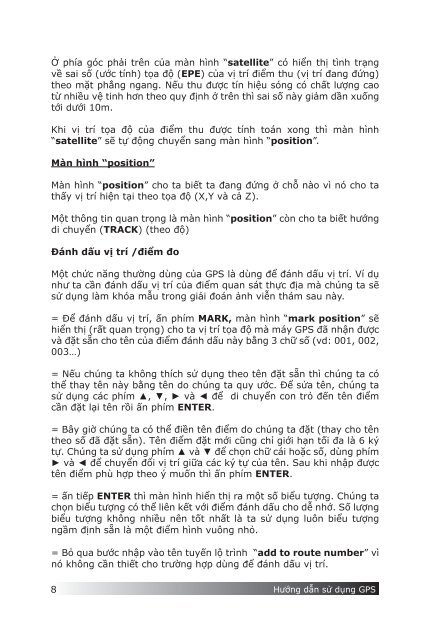You also want an ePaper? Increase the reach of your titles
YUMPU automatically turns print PDFs into web optimized ePapers that Google loves.
Ở phía góc phải trên của màn hình “satellite” có hiển thị tình trạng<br />
về sai số (ước tính) tọa độ (EPE) của vị trí điểm thu (vị trí đang đứng)<br />
theo mặt phẳng ngang. Nếu thu được tín hiệu sóng có chất lượng cao<br />
từ nhiều vệ tinh hơn theo quy định ở trên thì sai số này giảm dần xuống<br />
tới dưới 10m.<br />
Khi vị trí tọa độ của điểm thu được tính toán xong thì màn hình<br />
“satellite” sẽ tự động chuyển sang màn hình “position”.<br />
Màn hình “position”<br />
Màn hình “position” cho ta biết ta đang đứng ở chỗ nào vì nó cho ta<br />
thấy vị trí hiện tại theo tọa độ (X,Y và cả Z).<br />
Một thông tin quan trọng là màn hình “position” còn cho ta biết hướng<br />
di chuyển (TRACK) (theo độ)<br />
Đánh dấu vị trí /điểm đo<br />
Một chức năng thường dùng của <strong>GPS</strong> là dùng để đánh dấu vị trí. Ví dụ<br />
như ta cần đánh dấu vị trí của điểm quan sát thực địa mà chúng ta sẽ<br />
sử dụng làm khóa mẫu trong giải đoán ảnh viễn thám sau này.<br />
= Để đánh dấu vị trí, ấn phím MARK, màn hình “mark position” sẽ<br />
hiển thị (rất quan trọng) cho ta vị trí tọa độ mà máy <strong>GPS</strong> đã nhận được<br />
và đặt sẵn cho tên của điểm đánh dấu này bằng 3 chữ số (vd: 001, 002,<br />
003…)<br />
= Nếu chúng ta không thích sử dụng theo tên đặt sẵn thì chúng ta có<br />
thể thay tên này bằng tên do chúng ta quy ước. Để sửa tên, chúng ta<br />
sử dụng các phím ▲, ▼, ► và ◄ để di chuyển con trỏ đến tên điểm<br />
cần đặt lại tên rồi ấn phím ENTER.<br />
= Bây giờ chúng ta có thể điền tên điểm do chúng ta đặt (thay cho tên<br />
theo số đã đặt sẵn). Tên điểm đặt mới cũng chỉ giới hạn tối đa là 6 ký<br />
tự. Chúng ta sử dụng phím ▲ và ▼ để chọn chữ cái hoặc số, dùng phím<br />
► và ◄ để chuyển đổi vị trí giữa các ký tự của tên. Sau khi nhập được<br />
tên điểm phù hợp theo ý muốn thì ấn phím ENTER.<br />
= ấn tiếp ENTER thì màn hình hiển thị ra một số biểu tượng. Chúng ta<br />
chọn biểu tượng có thể liên kết với điểm đánh dấu cho dễ nhớ. Số lượng<br />
biểu tượng không nhiều nên tốt nhất là ta sử dụng luôn biểu tượng<br />
ngầm định sẵn là một điểm hình vuông nhỏ.<br />
= Bỏ qua bước nhập vào tên tuyến lộ trình “add to route number” vì<br />
nó không cần thiết cho trường hợp dùng để đánh dấu vị trí.<br />
8 Hướng dẫn sử dụng <strong>GPS</strong>